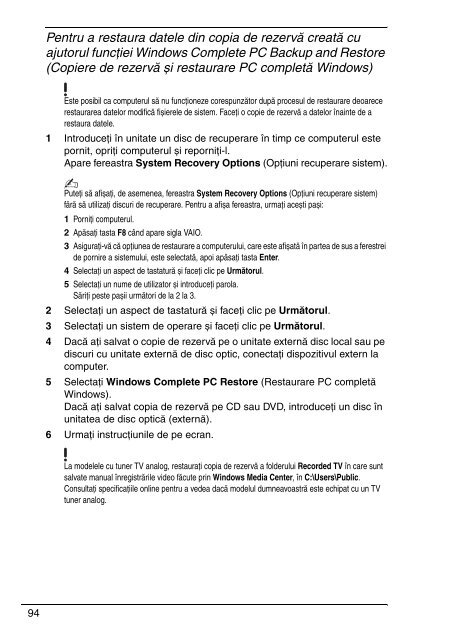Sony VGN-NR38M - VGN-NR38M Guide de dépannage Tchèque
Sony VGN-NR38M - VGN-NR38M Guide de dépannage Tchèque
Sony VGN-NR38M - VGN-NR38M Guide de dépannage Tchèque
You also want an ePaper? Increase the reach of your titles
YUMPU automatically turns print PDFs into web optimized ePapers that Google loves.
Pentru a restaura datele din copia <strong>de</strong> rezervă creată cu<br />
ajutorul funcţiei Windows Complete PC Backup and Restore<br />
(Copiere <strong>de</strong> rezervă și restaurare PC completă Windows)<br />
Este posibil ca computerul să nu funcţioneze corespunzător după procesul <strong>de</strong> restaurare <strong>de</strong>oarece<br />
restaurarea datelor modifică fișierele <strong>de</strong> sistem. Faceţi o copie <strong>de</strong> rezervă a datelor înainte <strong>de</strong> a<br />
restaura datele.<br />
1 Introduceţi în unitate un disc <strong>de</strong> recuperare în timp ce computerul este<br />
pornit, opriţi computerul și reporniţi-l.<br />
Apare fereastra System Recovery Options (Opţiuni recuperare sistem).<br />
Puteţi să afișaţi, <strong>de</strong> asemenea, fereastra System Recovery Options (Opţiuni recuperare sistem)<br />
fără să utilizaţi discuri <strong>de</strong> recuperare. Pentru a afișa fereastra, urmaţi acești pași:<br />
1 Porniţi computerul.<br />
2 Apăsaţi tasta F8 când apare sigla VAIO.<br />
3 Asiguraţi-vă că opţiunea <strong>de</strong> restaurare a computerului, care este afișată în partea <strong>de</strong> sus a ferestrei<br />
<strong>de</strong> pornire a sistemului, este selectată, apoi apăsaţi tasta Enter.<br />
4 Selectaţi un aspect <strong>de</strong> tastatură și faceţi clic pe Următorul.<br />
5 Selectaţi un nume <strong>de</strong> utilizator și introduceţi parola.<br />
Săriţi peste pașii următori <strong>de</strong> la 2 la 3.<br />
2 Selectaţi un aspect <strong>de</strong> tastatură și faceţi clic pe Următorul.<br />
3 Selectaţi un sistem <strong>de</strong> operare și faceţi clic pe Următorul.<br />
4 Dacă aţi salvat o copie <strong>de</strong> rezervă pe o unitate externă disc local sau pe<br />
discuri cu unitate externă <strong>de</strong> disc optic, conectaţi dispozitivul extern la<br />
computer.<br />
5 Selectaţi Windows Complete PC Restore (Restaurare PC completă<br />
Windows).<br />
Dacă aţi salvat copia <strong>de</strong> rezervă pe CD sau DVD, introduceţi un disc în<br />
unitatea <strong>de</strong> disc optică (externă).<br />
6 Urmaţi instrucţiunile <strong>de</strong> pe ecran.<br />
La mo<strong>de</strong>lele cu tuner TV analog, restauraţi copia <strong>de</strong> rezervă a fol<strong>de</strong>rului Recor<strong>de</strong>d TV în care sunt<br />
salvate manual înregistrările vi<strong>de</strong>o făcute prin Windows Media Center, în C:\Users\Public.<br />
Consultaţi specificaţiile online pentru a ve<strong>de</strong>a dacă mo<strong>de</strong>lul dumneavoastră este echipat cu un TV<br />
tuner analog.<br />
94